- Автор Abigail Brown [email protected].
- Public 2023-12-17 06:59.
- Последнее изменение 2025-06-01 07:17.
Лучшие бесплатные общедоступные DNS-серверы включают Google, Control D, Quad9,OpenDNS, Cloudflare, CleanBrowsing, Альтернативный DNS иAdGuard DNS.
Вот краткий справочник, если вы знаете, что делаете, но мы рассмотрим эти услуги намного позже в этой статье:
| Лучшие бесплатные и общедоступные DNS-серверы | ||
|---|---|---|
| Провайдер | Основной DNS | Вторичный DNS |
| 8.8.8.8 | 8.8.4.4 | |
| Управление D | 76.76.2.0 | 76.76.10.0 |
| Quad9 | 9.9.9.9 | 149.112.112.112 |
| Домашняя страница OpenDNS | 208.67.222.222 | 208.67.220.220 |
| Cloudflare | 1.1.1.1 | 1.0.0.1 |
| Очистить просмотр | 185.228.168.9 | 185.228.169.9 |
| Альтернативный DNS | 76.76.19.19 | 76.223.122.150 |
| AdGuard DNS | 94.140.14.14 | 94.140.15.15 |
Список дополнительных бесплатных DNS-серверов можно найти в таблице внизу страницы.
Что такое DNS-серверы?
DNS-серверы преобразуют понятное доменное имя, которое вы вводите в браузере (например, lifewire.com), в общедоступный IP-адрес, который необходим вашему устройству для связи с этим сайтом.
Ваш интернет-провайдер автоматически назначает DNS-серверы, когда ваш смартфон или маршрутизатор подключается к Интернету, но вам не обязательно их использовать. По многим причинам вы, возможно, захотите попробовать альтернативные (многие из них мы рассмотрим в разделе «Зачем использовать разные DNS-серверы?» чуть ниже на странице), но конфиденциальность и скорость - это два больших выигрыша, которые вы можете увидеть при переходе.
Первичные DNS-серверы иногда называют предпочтительными DNS-серверами, а вторичные DNS-серверы иногда называют альтернативными DNS-серверами. Первичные и вторичные DNS-серверы могут быть «смешаны и сопоставлены» от разных провайдеров, чтобы защитить вас, если у основного провайдера возникнут проблемы.
Лучшие бесплатные и общедоступные DNS-серверы (действительны в сентябре 2022 г.)
Ниже приведены более подробные сведения о лучших бесплатных DNS-серверах, которые вы можете использовать вместо назначенных.
Если вы не уверены, используйте DNS-серверы IPv4, указанные для провайдера. Это IP-адреса, которые включают точки. IP-адреса IPv6 используют двоеточие.
Google: 8.8.8.8 и 8.8.4.4
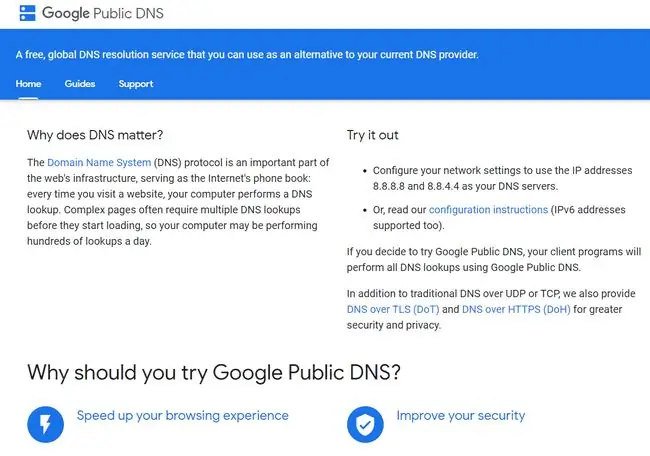
Google Public DNS обещает три основных преимущества: более быстрый просмотр, улучшенная безопасность и точные результаты без перенаправлений.
- Первичный DNS: 8.8.8.8
- Вторичный DNS: 8.8.4.4
Есть также версии IPv6:
- Первичный DNS: 2001:4860:4860::8888
- Вторичный DNS: 2001:4860:4860::8844
Google может достигать высоких скоростей с помощью своих общедоступных DNS-серверов, поскольку они размещены в центрах обработки данных по всему миру, а это означает, что при попытке доступа к веб-странице с использованием указанных выше IP-адресов вы ближайший к вам сервер. В дополнение к традиционному DNS через UDP/TCP, Google предоставляет DNS через HTTPS (DoH) и TLS (DoT).
Контроль D: 76.76.2.0 и 76.76.10.0
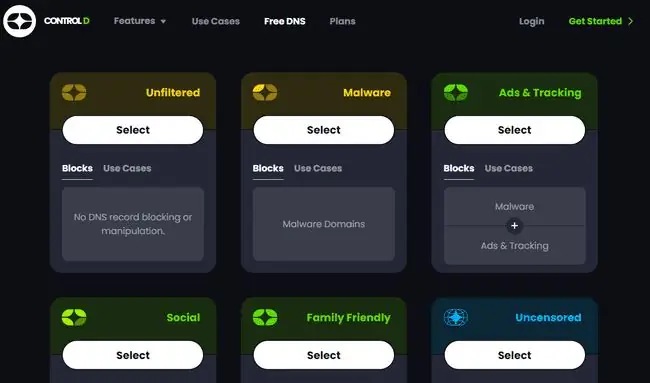
Control D уникален тем, что имеет несколько DNS-серверов на выбор, каждый из которых классифицирован по тематике. Преобразователь «Без цензуры» проксирует часто блокируемые веб-сайты в большинстве стран, чтобы обойти блокировку IP-адресов различных новостных веб-сайтов. Другие могут использоваться для блокировки вредоносных веб-сайтов, блокировки рекламы и трекеров, социальных сетей или контента для взрослых. Базовая опция «Без фильтрации» обеспечивает конфиденциальность и безопасность DNS-запросов:
- Первичный DNS: 76.76.2.0
- Вторичный DNS: 76.76.10.0
IPv6 тоже поддерживается:
- Первичный DNS: 2606:1a40::
- Вторичный DNS: 2606:1a40:1::
Есть также пользовательские конфигурации, которые вы можете настроить, если стандартные конфигурации вам не подходят. Например, объедините трекеры и рекламу, вредоносное ПО, фишинг и правительственные сайты, чтобы создать собственный фильтр. Фильтры премиум-класса доступны по низкой цене. Control D также поддерживает DoH и DoT.
Quad9: 9.9.9.9 и 149.112.112.112
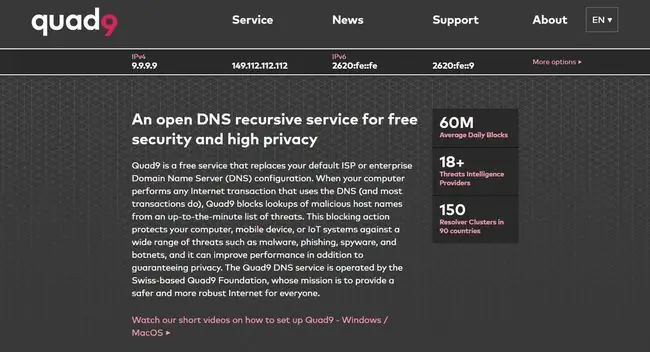
Quad9 имеет бесплатные общедоступные DNS-серверы, которые защищают ваш компьютер и другие устройства от киберугроз, немедленно и автоматически блокируя доступ к небезопасным веб-сайтам без сохранения ваших личных данных.
- Первичный DNS: 9.9.9.9
- Вторичный DNS: 149.112.112.112
Также существуют DNS-серверы Quad 9 IPv6:
- Первичный DNS: 2620:fe::fe
- Вторичный DNS: 2620:fe::9
Quad9 не фильтрует домены только для контента, которые являются фишинговыми или содержат вредоносное ПО, будут заблокированы. Там также есть незащищенный общедоступный DNS IPv4 (т. е. без блокировки вредоносных программ) по адресу 9.9.9.10 (2620: fe:: 10 для IPv6). Quad9 поддерживает DoH.
OpenDNS: 208.67.222.222 и 208.67.220.220
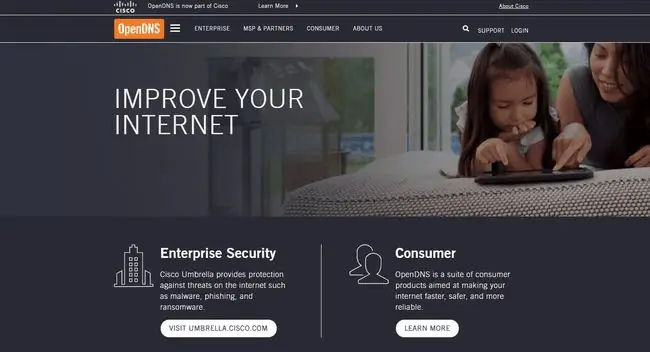
OpenDNS заявляет о 100% надежности и времени безотказной работы и используется десятками миллионов пользователей по всему миру. Они предлагают два набора бесплатных общедоступных DNS-серверов, один из которых предназначен только для родительского контроля с десятками параметров фильтрации.
- Первичный DNS: 208.67.222.222
- Вторичный DNS: 208.67.220.220
Также доступны адреса IPv6:
- Первичный DNS: 2620:119:35::35
- Вторичный DNS: 2620:119:53::53
Вышеуказанные серверы предназначены для OpenDNS Home, для которого вы можете создать учетную запись пользователя для настройки пользовательских настроек. Компания также предлагает DNS-серверы OpenDNS FamilyShield, которые можно настроить для блокировки контента для взрослых: 208.67.222.123 и 208.67.220.123. Эти два также поддерживают DNS через HTTPS. Также доступно предложение DNS премиум-класса под названием OpenDNS VIP.
Cloudflare: 1.1.1.1 и 1.0.0.1
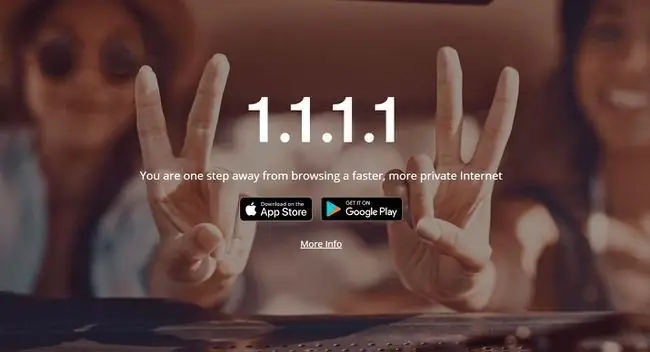
Cloudflare создала 1.1.1.1 как «самый быстрый DNS-каталог в Интернете» и никогда не будет регистрировать ваш IP-адрес, никогда не продавать ваши данные и никогда не использовать ваши данные для таргетированной рекламы.
- Первичный DNS: 1.1.1.1
- Вторичный DNS: 1.0.0.1
У них также есть общедоступные DNS-серверы IPv6:
- Первичный DNS: 2606:4700:4700::1111
- Вторичный DNS: 2606:4700:4700::1001
По ссылке выше есть инструкции по настройке для всех ваших устройств. Другой способ использовать его - через приложение 1.1.1.1, которое обеспечивает быструю настройку DNS на мобильных и настольных устройствах. Это также удваивается как VPN. Также есть версия 1.1.1.1 для семей, которая может блокировать вредоносное ПО (1.1.1.2) или вредоносное ПО и контент для взрослых (1.1.1.3). Он также поддерживает DNS через HTTPS и TLS.
CleanBrowsing: 185.228.168.9 и 185.228.169.9
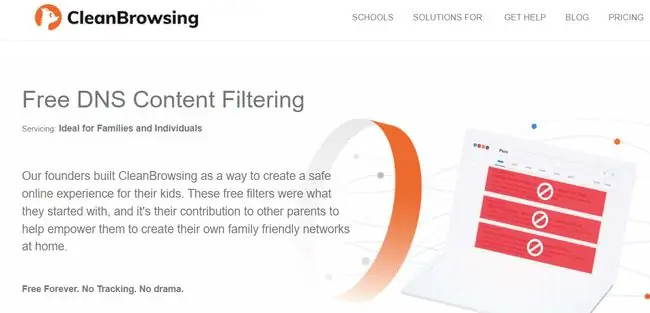
CleanBrowsing предлагает три бесплатных общедоступных DNS-сервера: фильтр безопасности, фильтр для взрослых и семейный фильтр. Это DNS-серверы для фильтра безопасности, самого простого из трех, который обновляется ежечасно для блокировки вредоносных программ и фишинговых сайтов:
- Первичный DNS: 185.228.168.9
- Вторичный DNS: 185.228.169.9
IPv6 также поддерживается:
- Первичный DNS: 2a0d:2a00:1::2
- Вторичный DNS: 2a0d:2a00:2::2
Фильтр для взрослых CleanBrowsing (185.228.168.10) предотвращает доступ к доменам для взрослых, а семейный фильтр (185.228.168.168) блокирует прокси, VPN и смешанный контент для взрослых. Чтобы получить больше возможностей, подпишитесь на премиум-планы CleanBrowsing. Этот сервис также поддерживает DoH и DoT.
Альтернативный DNS: 76.76.19.19 и 76.223.122.150
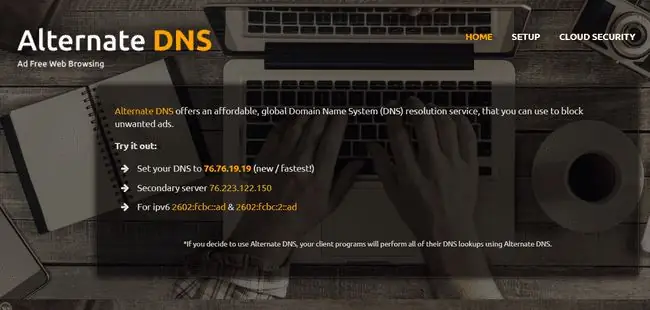
Alternate DNS - это бесплатная общедоступная служба DNS, которая блокирует рекламу до того, как она попадет в вашу сеть.
- Первичный DNS: 76.76.19.19
- Вторичный DNS: 76.223.122.150
Альтернативный DNS также имеет DNS-серверы IPv6:
- Первичный DNS: 2602:fcbc::ad
- Вторичный DNS: 2602:fcbc:2::ad
Вы можете бесплатно зарегистрироваться в Alternate DNS. Существует также опция Family Premium Alternate DNS, которая блокирует контент для взрослых.
AdGuard DNS: 94.140.14.14 и 94.140.15.15
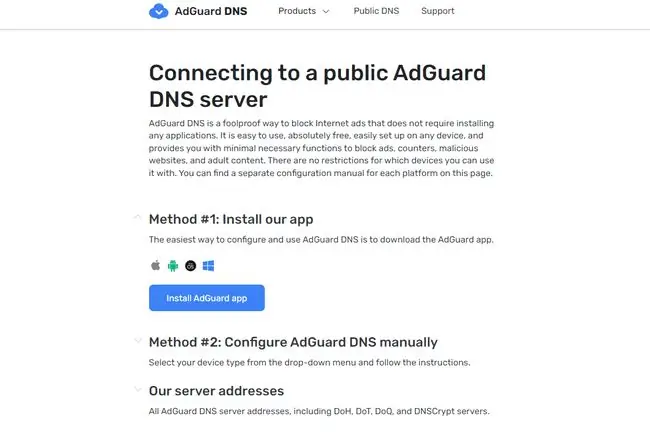
AdGuard DNS имеет два набора DNS-серверов, которые блокируют рекламу в играх, видео, приложениях и веб-страницах. Базовый набор называется серверами "По умолчанию", которые блокируют рекламу и трекеры:
- Первичный DNS: 94.140.14.14
- Вторичный DNS: 94.140.15.15
IPv6 тоже поддерживается:
- Первичный DNS: 2a10:50c0::ad1:ff
- Вторичный DNS: 2a10:50c0::ad2:ff
Существуют также серверы «Семейной защиты» (94.140.14.15 и 2a10:50c0::bad1:ff), которые блокируют контент для взрослых, а также все, что включено в серверы «По умолчанию». Если вы не хотите ничего блокировать, доступны серверы без фильтрации: 94.140.14.140 и 2a10:50c0::1:ff. Эти серверы также доступны как DNS через HTTPS, TLS и QUIC, а также DNSCrypt.
Зачем использовать разные DNS-серверы?
Одна из причин, по которой вы можете захотеть изменить DNS-серверы, назначенные вашим интернет-провайдером, заключается в том, что вы подозреваете, что есть проблема с теми, которые вы используете сейчас. Простой способ проверить наличие проблемы с DNS-сервером - ввести IP-адрес веб-сайта в браузере. Если вы можете получить доступ к веб-сайту по IP-адресу, но не по имени, то, вероятно, у DNS-сервера проблемы.
Еще одна причина для смены DNS-серверов - если вы ищете более эффективный сервис. Многие люди жалуются, что DNS-серверы, поддерживаемые их провайдером, работают медленно и в целом замедляют работу в Интернете.
Другими распространенными причинами использования DNS-серверов третьих лиц являются предотвращение регистрации вашей веб-активности, чтобы вы могли иметь более конфиденциальный опыт просмотра, а также чтобы обойти блокировку определенных веб-сайтов. Однако знайте, что не все DNS-серверы избегают регистрации трафика. Если это то, что вас интересует, обязательно прочитайте часто задаваемые вопросы на сайте провайдера DNS, чтобы убедиться, что он будет делать (или не делать) то, что вам нужно.
Если, с другой стороны, вы хотите использовать DNS-серверы, которые ваш конкретный интернет-провайдер, например Verizon, AT&T, Comcast/XFINITY и т. д., определил как лучшие, то не устанавливайте адреса DNS-серверов вручную. вообще-просто позвольте им автоматически назначать.
Наконец, если возникла путаница, бесплатные DNS-серверы не предоставляют вам бесплатный доступ в Интернет. Вам по-прежнему нужен интернет-провайдер для подключения к DNS-серверам, просто переводите IP-адреса и доменные имена, чтобы вы могли получить доступ к веб-сайтам с удобочитаемым именем, а не с трудным для запоминания IP-адресом.
Дополнительные DNS-серверы
Вот еще несколько общедоступных DNS-серверов от крупных провайдеров.
| Больше бесплатных DNS-серверов | ||
|---|---|---|
| Провайдер | Основной DNS | Вторичный DNS |
| DNS. WATCH | 84.200.69.80 | 84.200.70.40 |
| Защищенный DNS Comodo | 8.26.56.26 | 8.20.247.20 |
| CenturyLink (Level3) | 205.171.3.65 | 205.171.2.65 |
| Канадский щит CIRA | 149.112.121.10 | 149.112.122.10 |
| SafeDNS | 195.46.39.39 | 195.46.39.40 |
| OpenNIC | 159.89.120.99 | 134.195.4.2 |
| Дин | 216.146.35.35 | 216.146.36.36 |
| Яндекс DNS | 77.88.8.8 | 77.88.8.1 |
| Hurricane Electric | 74.82.42.42 | |
| Neustar | 64.6.64.6 | 64.6.65.6 |
| Freenom World | 80.80.80.80 | 80.80.81.81 |
| DNS для семьи | 94.130.180.225 | 78.47.64.161 |
У некоторых из этих провайдеров есть несколько DNS-серверов. Перейдите по ссылке выше и выберите географически ближайший сервер для оптимальной производительности.
DNS-серверы называются всевозможными именами, такими как адреса DNS-серверов, DNS-серверы в Интернете, интернет-серверы, IP-адреса DNS и т. д.
DNS-серверы Verizon и DNS-серверы других интернет-провайдеров
DNS-серверы Verizon часто указываются в другом месте как 4.2.2.1, 4.2.2.2, 4.2.2.3, 4.2.2.4 и/или 4.2.2.5, но на самом деле это альтернативы адресам DNS-серверов CenturyLink/Level 3. показано в таблице выше.
Verizon, как и большинство интернет-провайдеров, предпочитает балансировать трафик своего DNS-сервера с помощью локальных автоматических назначений. Например, основной DNS-сервер Verizon в Атланте, штат Джорджия, - 68.238.120.12, а в Чикаго - 68.238.0.12.
Часто задаваемые вопросы
- Как изменить свой DNS-сервер? Вы можете указать DNS-сервер в настройках вашего роутера. Конкретные инструкции будут различаться в зависимости от модели, но, как правило, вы должны войти в систему, введя https://192.168.1.1, а затем введя один из указанных выше адресов в DNS. настройки.
- Как исправить DNS-сервер, который не отвечает? Ваш компьютер может не подключиться к DNS по нескольким причинам. Чтобы исправить неисправное DNS-соединение, проверьте статус подключения вашего интернет-провайдера и антивирусное программное обеспечение, а также запустите любое программное обеспечение для устранения сетевых неполадок, которое есть на вашем компьютере. Если ничего из этого не работает, перезагрузите или перезагрузите модем и маршрутизатор.






